如何解决win7文件夹属性缺失位置选项的问题
- 王林转载
- 2023-12-22 10:22:22973浏览
我们可以通过更改文件夹的位置属性直接修改它的保存路径,但是在win7系统中,有可能会遇到文件夹属性中没有位置选项的情况,这时候我们可以通过修改注册表来解决,下面一起来看一下吧。
win7文件夹属性没有位置选项怎么办
不同文件夹位置选项的解决方法不同,下面以我的文档文件夹为例:
1、首先按下键盘上的“win+r”打开运行。
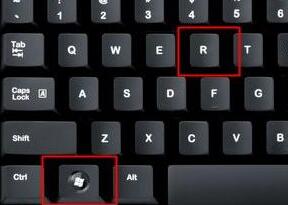
2、在运行的打开中输入“regedit”,再点击下方“确定”
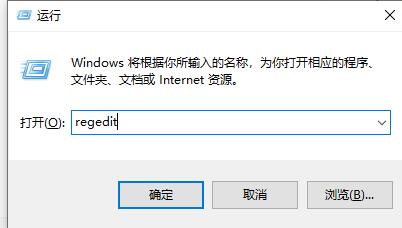
3、然后将“HKEY_CURRENT_USERSoftwareMicrosoftWindowsCurrentVersionExplorer”这个路径复制粘贴进去,如图所示。
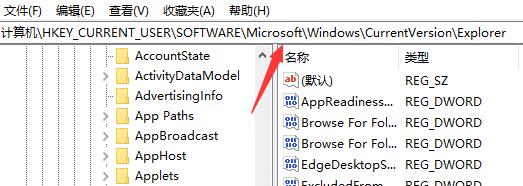
4、进入explorer文件夹后,在其中找到“shell folders”,双击打开“personal”文件
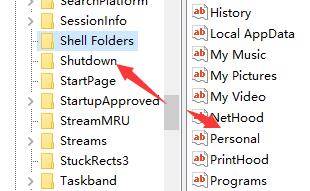
5、将它的值更改为对应文件夹的路径。
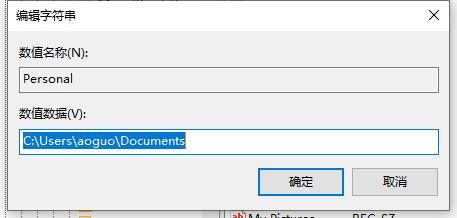
6、接着回到注册表编辑器,用同样的方法打开“user shell folders”下的“personal”文件。
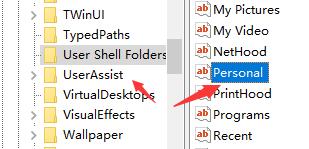
7、改成相同的路径后退出,就可以看到文件夹中增加了“位置”选项。
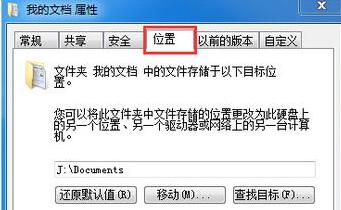
以上是如何解决win7文件夹属性缺失位置选项的问题的详细内容。更多信息请关注PHP中文网其他相关文章!
声明:
本文转载于:somode.com。如有侵权,请联系admin@php.cn删除

